Windows 11/10에서 부팅 순서를 변경하는 방법
PC가 부팅되면 가장 먼저 로드되는 것은 UEFI 펌웨어(UEFI Firmware) 또는 BIOS 입니다. Windows 를 부팅하는 데 사용할 하드웨어에 대한 옵션도 포함하는 많은 작업을 수행합니다 . USB 드라이브 또는 외부 드라이브에서 부팅하려면 Windows 11/10에서 부팅 순서를 변경 해야 Windows 11/10 . 일반적인 기본값은 PC에 연결된 첫 번째 하드 드라이브로 설정됩니다.
Windows 11/10 이전에는 PC를 재부팅한 다음 키보드에서 F2 또는 DEL 과 같은 고유 키를 눌러 BIOS 로 들어갈 수 있었습니다. Windows 10 에서 Microsoft 는 많은 작업을 수행할 수 있는 복구 시스템을 내장했습니다 . 옵션 중 하나는 BIOS(BIOS) 로 부팅하여 항상 키를 누르지 못한 경우를 대비하여 훨씬 쉽게 만드는 것입니다.
Windows 11/10 펌웨어 설정( UEFI/BIOS )으로 부팅하고 부팅 순서를 쉽게 변경하는 방법을 보여줍니다 .
Windows 11/10에서 부팅 순서 변경
Windows 10 복구 시스템(Recovery System) 을 사용하면 OS에서 UEFI/BIOS 설정으로 이동하여 부팅 순서를 변경할 수 있습니다. USB 드라이브 또는 DVD 드라이브(DVD Drive) 에서 부팅하도록 선택할 수 있습니다 . 이것은 새로 설치하거나 ISO 를 사용하여 업그레이드하는 동안 유용합니다 .

Windows 11 사용자는 Win+I 를 눌러 Settings > System Recovery고급 시작(Advanced Startup) 에 대해 지금 다시 시작(Restart) 버튼을 클릭해야 합니다 .
Windows 10 사용자는 Settings > Update 및 Security > Recovery Advanced Startup지금 다시(Restart now) 시작 을 클릭 합니다 .
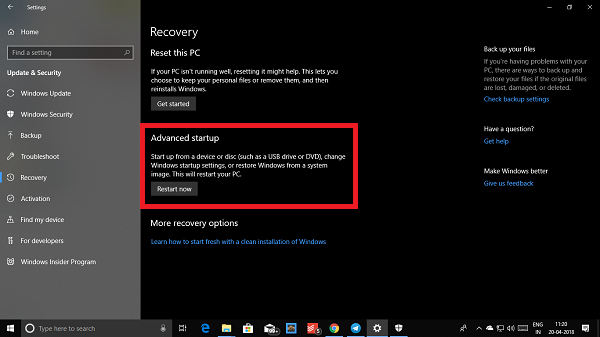
이 기능을 통해 다음을 수행할 수 있습니다.
- (Boot Windows)장치 또는 디스크(예: USB 드라이브 또는 DVD )에서 (DVD)Windows를 부팅합니다 .
- PC의 펌웨어 설정을 변경합니다.
- Windows 시작 설정을 구성합니다.
- 시스템 이미지(System Image) 에서 Windows를 복원합니다 .
지금 다시 시작(Restart Now) 을 클릭하면 PC가 재부팅되고 이러한 모든 고급 옵션(Advanced Options) 이 제공 됩니다. 을 클릭(Click) 하고 이러한 옵션이 표시될 때까지 기다립니다. Select Troubleshoot > Advanced 옵션(Options) 을 선택 합니다. 이 화면은 시스템 복원(System Restore) , 시동(Startup) 복구, 이전 버전으로 돌아가기, 명령 프롬프트(Command Prompt) , 시스템 이미지 복구(System Image Recovery) 및 UEFI 펌웨어 설정(UEFI Firmware Settings) 을 포함한 추가 옵션을 제공합니다 .

UEFI 펌웨어 설정(UEFI Firmware Settings) 을 선택 하면 PC를 다시 시작할 수 있습니다. 컴퓨터가 부팅되면 펌웨어(Firmware) 설정으로 이동합니다.
- 부팅 탭으로 전환합니다.
- 여기 에 연결된 하드 드라이브, CD/DVD ROM 및 USB 드라이브(있는 경우 )를 나열하는 부팅 우선 순위 가 표시됩니다.(Boot Priority)
- 키보드의 화살표 키 또는 + & –를 사용하여 순서를 변경할 수 있습니다.
- 저장 및 종료.
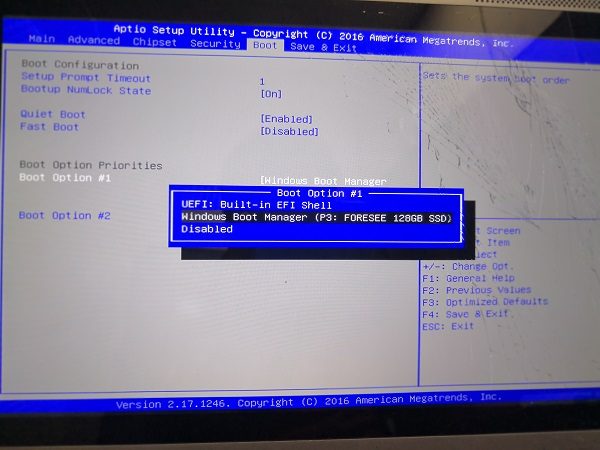
이제 부팅할 때 BIOS 또는 UEFI 펌웨어 설정(UEFI Firmware Settings) 에서 설정한 순서를 따릅니다 .
이것은 Windows(Windows) 11/10 설치(Installation) 파일 이 있는 DVD 드라이브 에서 부팅 하거나 보조 하드 디스크에 다른 Windows 가 설치된 경우에 매우 유용합니다.(Windows)
참고: (Note:)Bluetooth 키보드 가 있는 경우 여기에서 작동하지 않는 것 같습니다. 옵션을 탐색하고 변경하려면 유선 키보드가 필요합니다. 또한 터치도 작동하지 않습니다.
읽기(Read) : Windows에서 운영 체제(Change Time to display the list of operating systems) 및 복구 옵션 목록을 표시하려면 시간을 변경합니다.
Related posts
Fast Startup 란 무엇이며 Windows 10에서 활성화 또는 비활성화 방법
Windows 11/10에서 Start PXE Start PXE을 수정하는 방법
누락 된 작동 System Windows 11/10에서 Found error이 아닙니다
방법 해제 Secure Boot에 Windows 11/10
MSCONFIG의 Boot Advanced MSCONFIG Windows 10에서 설명했습니다
Windows 10에서 Disk Signature Collision problem을 수정하는 방법
PDF text은 Windows 10에서 파일을 편집하거나 저장할 때 사라집니다
Windows 10에서 Shutdown and Startup Log를 확인하는 방법
PLS file 란 무엇입니까? Windows 11/10에서 PLS file을 만드는 방법은 무엇입니까?
Windows 10에서 Boot or Startup Time를 측정하는 무료 소프트웨어
Mail and Calendar app freezes, 충돌 또는 Windows 11/10에서 작동하지 않음
Best Windows 10의 무료 ISO Mounter software
Windows 10에서 Clean Boot를 수행하는 방법
Windows 10에서 Modern Standby에서 Network Connections를 활성화하십시오
Windows 10 동기화 설정이 작동하지 않습니다
Windows 10에서 하드 디스크 드라이브를 Hot Swap으로 바꾸는 방법
Windows 10의 Microsoft Edge Browser Tips and Tricks
Taskbar Windows 10에 표시되지 않는 알림
CPU은 Windows 11/10에서 전체 speed or capacity에서 실행되지 않습니다
어떻게 Windows 10에서 종료에 Move, 또는 Delete PageFile.sys를 백업하려면
